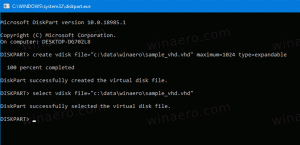Cum să eliminați imaginile avatarului utilizatorului utilizate anterior în Windows 8.1
Dacă ați schimbat imaginea contului de utilizator Windows 8.1, adică avatarul de mai multe ori, imaginile pe care le-ați folosit vor fi afișate în partea dreaptă a setărilor contului de utilizator.
Dacă nu intenționați să le folosiți din nou, nu există niciun motiv să le păstrați acolo. Dar Windows 8.1 nu oferă nicio modalitate de a elimina imaginile utilizatorului neutilizate. Iată o modalitate foarte simplă de a șterge imaginile utilizatorului neutilizate.
- În File Explorer, tastați următoarele în bara de adrese:
C:\Utilizatori\NUME DE UTILIZATOR\AppData\Roaming\Microsoft\Windows\AccountPictures
Înlocuiți textul „NUME DE UTILIZATOR” cu numele dvs. de utilizator real, adică pentru computerul meu ar trebui să fie
C:\Utilizatori\winaero\AppData\Roaming\Microsoft\Windows\AccountPictures
Alternativ, puteți introduce doar acest lucru:
%appdata%\Microsoft\Windows\AccountPictures
Acesta este puțin mai scurt, dar va da rezultatul dorit.
- Următorul folder va apărea pe ecran:

Ștergeți toate imaginile pe care nu doriți să le vedeți în setările dvs. de personalizare.
Asta e! Memoria cache a imaginilor utilizatorului este curată acum.
Sfat bonus: Dacă aveți Windows 7 sau Windows Vista instalat pe o altă partiție a computerului dvs., puteți accesa C:\ProgramData\Microsoft\User Account Pictures\Default Pictures (înlocuiți C:\ cu litera de unitate din Windows 7 sau partiție Vista). De acolo puteți copia toate imaginile contului în noua locație Windows 8 la %appdata%\Microsoft\Windows\AccountPictures.